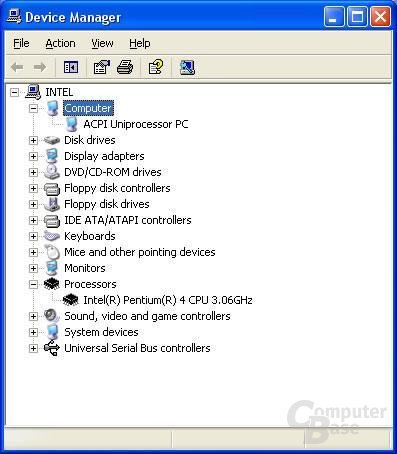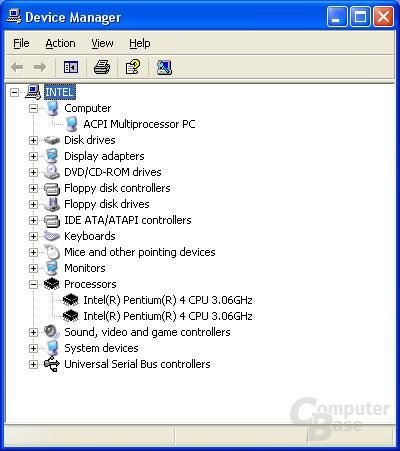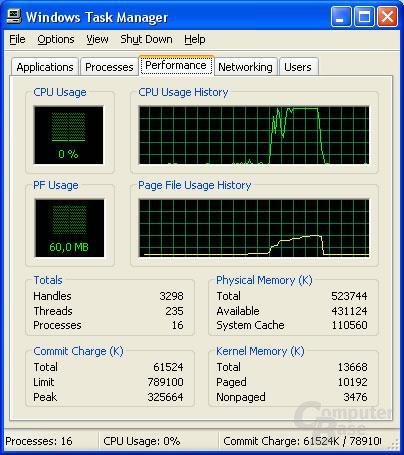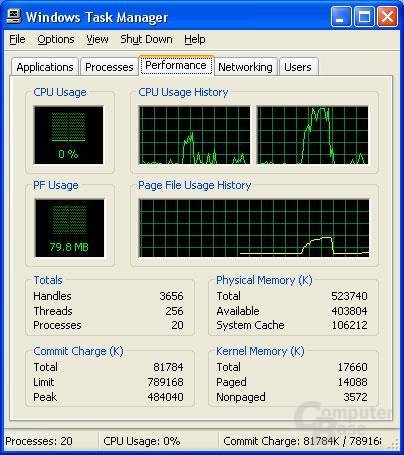Intel Pentium 4 3066 MHz im Test: HyperThreading für den Desktop
3/18Das Bios
Wie bereits angesprochen, ist der Chipsatz alleine nicht Garant dafür, dass Hyper-Threading auch wirklich genutzt wird. So liegt es an den Mainboard-Herstellern, ihre Produkte mit entsprechenden Bios-Updates zu versorgen, so dass sich die neue Technologie auch aktivieren lässt. Denn standardmäßig wird Hyper-Threading nicht aktiviert, so dass theoretisch auch Besitzer von Mainboards, die nicht Hyper-Threading tauglich sind, in den Genuß der "einfachen" 3 GHz des neuen Pentium 4 kommen können.
| Mainboard | Revision | Versionsnummer |
|---|---|---|
| Asus | ||
| P4PE | ab 1.02 | ab 1001 |
| P4GE-B | ab 1.00 | ab 1001 |
| P4T533 | ab 1.03 | ab 1005 |
| P4T533-C | ab 1.03 | ab 1008 |
| P4B533-E | ab 1.02 | ab 1011 |
| P4B533 | ab 1.03 | ab 1011 |
| P4B533-m | ab 1.01 | ab 1010 |
| *Bislang hat nur Asus HT-Support-Listen veröffentlicht |
||
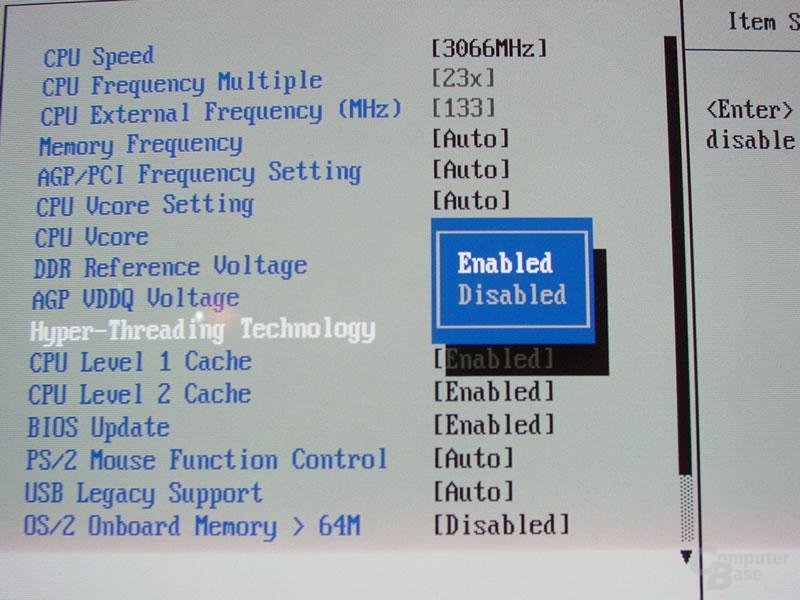
Zu dieser Tabelle sei gesagt, dass bei uns ein Betrieb des Asus P4T533 Rev. 1.02 und dem P4T533-C Rev. 1.01 ohne größe Probleme gelang. Beim P4T533 mussten wir allerdings die Northbridge aktiv kühlen, da sie andernfalls bei einem Dauerbetrieb mit zwei Seti-Instanzen zu heiß wurde. Auf der sicheren Seite ist man also erst mit der genannten Board-Revisionsnummer und dem entsprechenden Bios.
Das Betriebssystem
Stimmt das Mainboard und ist auch im Bios Hyper-Threading aktiviert, so bleibt eigentlich nur eine Hürde, die es noch zu überwinden gilt: Das richtige Betriebssystem mit dem richtigen Kernel. Wie bereits in den HT-Grundlagen erwähnt, sind zum Einsatz dieser Technologie Windows XP Home und Professional sowie Windows 2000 oder Linux ab Kernel-Version 2.4.18 geeignet. Interessant an dieser Auflistung ist sicherlich Windows XP Home. Dieses Betriebssystem unterstützt eigentlich keine Dual-Prozessoren. Allerdings trifft dies nur auf physische Prozessoren zu, zwei logische kann das System durchaus ohne Weiteres verwalten.
Doch mit der Installation des Betriebssystem ist es leider noch nicht getan, denn es muss der richtige Kernel ausgewählt werden. Wenn Windows von den beiden virtuellen Prozessoren Gebrauch machen soll, so ist der Mutliprozessor-Kernel Pflicht. Erst mit ihm Erscheinen im Taskmanager zwei Prozessoren, das eindeutige Zeichen, dass Hyper-Threading aktiv ist und auch funktioniert.
In der Regel erkennt Windows automatisch den zweiten Prozessor und verlangt gegebenenfalls nach einem Neustart um den Kernel zu wechseln.
Für den Fall, dass Windows noch mit dem Single-Prozessor-Kernel arbeiten sollte, ist ein Wechsel ohne Neuinstallation ganz einfach im Geräte Manager mit wenigen Mausklicks manuell möglich. Ein ständiges Hin und Her ist jedoch nicht möglich. Hat man sich einmal für den Multi-Prozessor-Kernel entschieden, führt kein Weg, außer natürlich einer Neuinstallation, zum alten Kernel zurück.